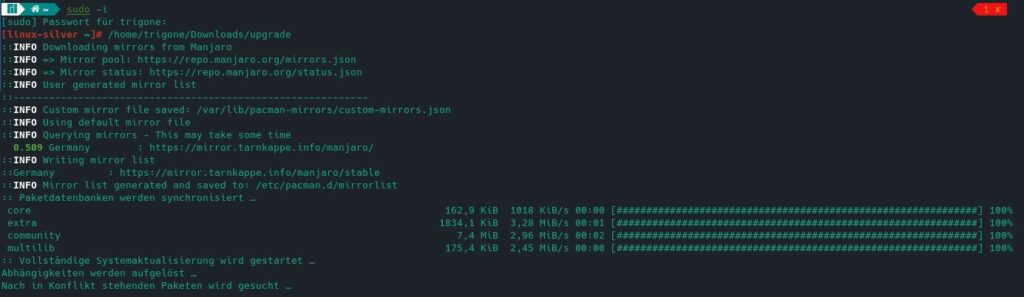Er hat ein Tool geschrieben welches einfach alle Updates herunterzieht und installiert.
Einfach diese Datei, wie Patrick es beschrieben hat ausführen:
„Das Upgrade-Script (Paketsynctool) einfach im Verzeichnies /usr/local/bin/ ablegen, ausführbar machen (chmod +x /usr/local/bin/upgrade) und schon kannst du, egal, in welchem Pfad du gerade stehst, das Tool mit „upgrade“ (natürlich ohne „“) aufrufen.“
Ich habe in der Konsole mit sudo -i starten, dann ging es. Allerdings konnte ich die Datei nur in den Downloadsordner legen. So wie der oben beschriebenen Ordner wollte mein Manjaro es einfach nicht der Schlingel.
#!/bin/bash
os_release="/etc/os-release"
if [ ! "$(id -u)" = "0" ]
then
echo "you are not root"
exit 1
fi
os=$(grep "^NAME" $os_release | cut -d \" -f 2)
case $os in
"CentOS Linux")
yum makecache && yum update
;;
"Ubuntu" | "Kali GNU/Linux" | "Linux Mint" )
apt update && apt upgrade && apt-get autoremove
;;
"Debian GNU/Linux" )
apt update && apt upgrade && apt autoremove
;;
"Raspbian GNU/Linux" )
aptitude update && aptitude safe-upgrade && aptitude autoclean
;;
"openSUSE" | "SLED" | "SLES" )
zypper refresh && zypper update
;;
"Manjaro Linux" )
if [ "$(find /var/lib/pacman-mirrors/ -name status.json -mmin +40)" = "" ]
then
pacman -Syuu --noconfirm
else
pacman-mirrors -c de && pacman -Syyu --noconfirm
fi
;;
"Fedora Linux" )
dnf makecache && dnf update && dnf autoremove
;;
*)
echo "OS not supported"
exit 1
esac
Datei: